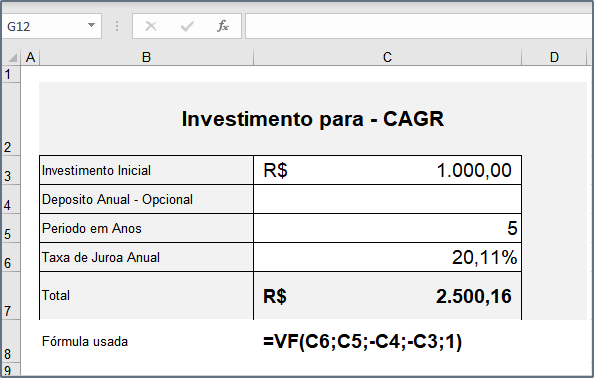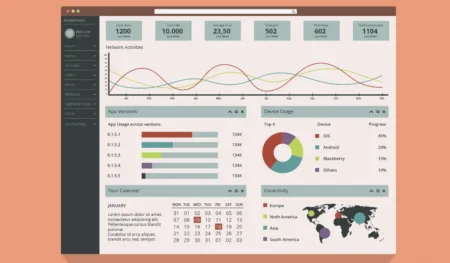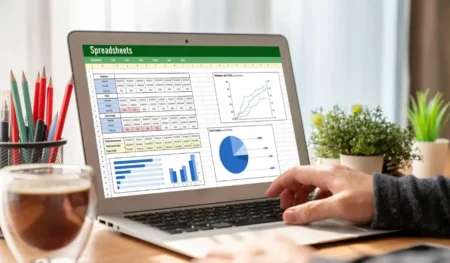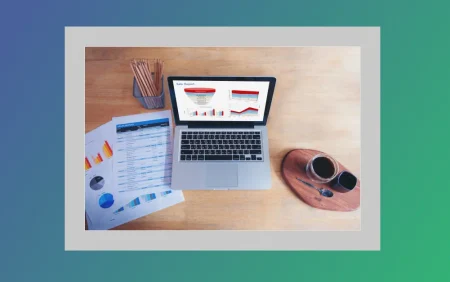Saiba como calcular a Taxa de Crescimento Anual Composta - CAGR, com a função VF no Excel. Eu já escrevi outra postagem mostrando como fazer este cálculo, mas com outra fórmula.No entanto, essa é uma opção muito boa.
Tiago Reis escreveu uma postagem no site sunoresearch.com.br, que por sinal, é muito bem explicada e você pode ter uma definição mais ampla do que é a Taxa de Crescimento Anual Composta - CAGR.
No entanto, eu fiz este cálculo com a função VF em uma planilha de Excel e estou disponibilizando.
Exemplo do cálculo da CAGR com a função VF
O CAGR é uma medida útil do crescimento do seu investimento ao longo de vários períodos de tempo, especialmente se o valor do seu investimento tiver oscilado amplamente durante o período de tempo em questão.
Então, de acordo com os cálculos a fórmula seria mais ou menos assim:
CAGR=(VF/VI)1/n-1
E para você entender melhor como Calcular CAGR:
- VF = Valor futuro do investimento.
- VI = Valor inicial do investimento
- N = Número de anos a contar.
No meu exemplo, eu adicionei R$ 1000,00 para um período de 5 ano e o resultado é deR$ 2500,00 com juros de 20% ao ano, conforme mostrado na tabela a seguir:
| Investimento para - CAGR | ||
|---|---|---|
| Investimento Inicial | R$ 1.000,00 | |
| Deposito Anual - Opcional | ||
| Periodo em Anos | 5 | |
| Taxa de Juroa Anual | 20,11% | |
| Total | R$ 2.500,16 | |
| Fórmula usada | =VF(C6;C5;-C4;-C3;1) |
C4 seria se você adicionar mais depósitos anuais em seu investimento. Isso pode ser alterado para -1.
Baixe aqui o exemplo da planilha de cálculo de CAGR.
Confesso que ainda vou verificar uma forma melhor de achar o percentual do período, para Calcular o CAGR.
Leia também...
- Adicionar ou Subtrair Intervalos de Tempos no Excel
- Função OTN do Excel – exemplo prático
- O que é um Plano de Investimento Automático
- Função OCTABIN do Excel para engenharia
- Função SDA do Excel para calcular depreciação